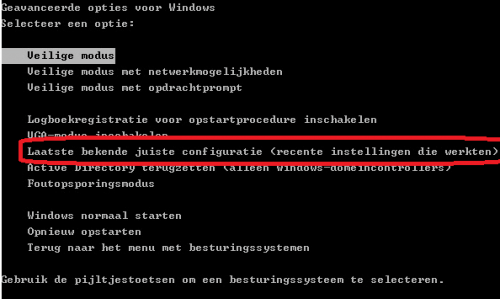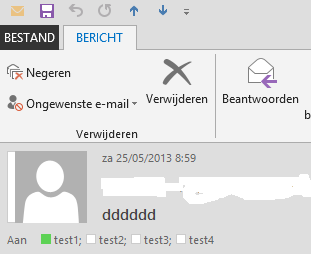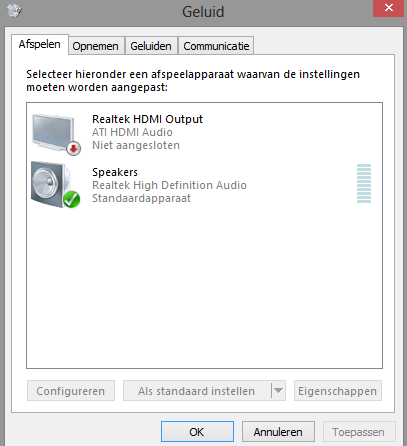-
Items
26.326 -
Registratiedatum
-
Laatst bezocht
Inhoudstype
Profielen
Forums
Store
Alles dat geplaatst werd door clarkie
-
Weet je ook wat ze uitgespookt hebben op je PC? Wat bedoel je met de input en output van cd/dvd geen probleem???????? Download en installeer Speccy. Tijdens de installatie heb je nu de mogelijkheid om Nederlands als taal te selecteren. Wanneer, tijdens het installeren van Speccy, de optie aangeboden wordt om Google Chrome of Google Toolbar "gratis" mee te installeren dien je de vinkjes weg te halen, tenzij dit een bewuste keuze is. Start nu het programma en er zal een overzicht gemaakt worden van je hardware. Als dit gereed is selecteer je bovenaan " Bestand - Publiceer Snapshot " en vervolgens bevestig je die keuze met " Ja ". In het venster dat nu opent krijg je een link te zien, kopieer nu die link en plak die in je volgende bericht. Zo krijgen we een gedetailleerd overzicht van je hardware
-

Headset Sennheiser PC 131 probleem
clarkie reageerde op mageddon's topic in Archief Hardware algemeen
Dag mageddon, Misschien een stomme vraag van mij maar heb je de volumeregeling van je headset open staan? Sluit de headset aan met enkel de groene aansluiting en maak dan eens een printscreen van het tabblad afspelen dat je kan bereiken via start-> configuratiescherm-> geluid. Hoe je een prinstcreen kan maken in Windows 7 lees je hier (klik erop), hoe je de printscreen in een volgend bericht kan plaatsen vind je hier. Verder kan je ook bij realtek, te bereiken via het configuratiescherm, zelf de instellingen eens nakijken. In principe komt dat venster van realtek te voorschijn als je de headset aansluit, is dat bij jouw ook zo? -

mijn laptop loopt vast met opstarten
clarkie reageerde op ddebeen's topic in Archief Windows Algemeen
Zie je het windows logo nog verschijnen tijdens de opstart? Herstart je laptop en tokkel direct op de F8 toets. Kies dan voor laatst bekende juiste configuratie. Lost bovenstaande je probleem niet op geef dan door welke Windows versie je gebruikt. -
Beste alain niemegeerts, Dit topic is een dubbelpost van dit topic. Lees ook eventjes de forumregels na als je wil. Om het voor iedereen overzichtelijk te houden, wordt dit topic afgesloten.
-

10.000 bestanden in 10.000 individuele mappen plaatsen.
clarkie reageerde op China's topic in Archief Windows Algemeen
Kan je daar meer uitleg over geven? -
Heb je recent een herinstallatie uitgevoerd of iets aan de hardware veranderd? Ga naar start-> configuratiescherm-> apparaatbeheer. Staan er gele vraagtekens of een rode cirkel in apparaatbeheer? Geef dan door bij welke hardware.
-

problemen met Outlook.com
clarkie reageerde op alain niemegeerts's topic in Archief Internet & Netwerk
Dag alain, Ik heb voor je vraag een eigen topic gemaakt, zo blijft alles overzichtelijker en wordt je gemakkelijker geholpen. Hoe je zelf een vraag kan plaatsen lees je hier (klik erop). Hoe je een reeds geplaatste vraag kan terug vinden lees je hier. -

PQservice probleem op windows Vista onstabiel
clarkie reageerde op romijo's topic in Archief Windows Algemeen
Geraak je nog in veilige modus? Kies er voor laatst bekende juiste configuratie. Lukt bovenstaande niet maak dan een systeemherstelschijf aan en kies eerst eens voor systeemherstel. Hoe je die schijf aanmaakt en gebruikt vind je terug via deze link. -

10.000 bestanden in 10.000 individuele mappen plaatsen.
clarkie reageerde op China's topic in Archief Windows Algemeen
Ik hoop voor jouw dat er iemand hiervoor iets weet, maar ik vrees er voor. Lijkt me op zich ook wel raar dat je telkens maar 1 bestand in 1 map wil plaatsen. En dat nog wel 10.000 keer? Kan je dan niet beter gewoon de naam van het bestand aanpassen? Over welk soort bestanden gaat het? -

mailadressen op alfabet in het bericht zelf
clarkie reageerde op margaret's topic in Archief Windows Algemeen
Ik heb als test ook een groep aangemaakt ( in Outlook). Hiervoor heb ik eigen e-mailadressen gebruikt ( zowel Telenet als G-mail adressen). Als naam heb ik in volgorde test1, test2 , test3, test4 gebruikt. Dan een e-mail aangemaakt en verstuurd naar de groep. In alle ontvangen e-mails is de bovenstaande volgorde aanwezig. Zowel via Outlook als in de webmail. Hou er rekening mee dat de volgorde gaat over de NAAM en niet het e-mailadres. Omdat jij Windows Live mail gebruikt en ik niet heb ik als test ook WLM geïnstalleerd en dezelfde test uitgevoerd. Zelfde resultaat. Indien het ook blijkbaar niet in alfabetische volgorde lukt bij jouw zou ik me er niet aan storen. Het belangrijkste is toch dat de e-mail verstuurt geraakt en correct aankomt en dit bij alle personen die in die groep staan neem ik aan. -
Hoe je een afbeelding in je volgende bericht kan plaatsen lees je hier. Voer ook onderstaande uit: Download en installeer Speccy. Tijdens de installatie heb je nu de mogelijkheid om Nederlands als taal te selecteren. Start nu het programma en er zal een overzicht gemaakt worden van je hardware. Als dit gereed is selecteer je bovenaan " Bestand - Publiceer Snapshot " en vervolgens bevestig je die keuze met " Ja ". In het venster dat nu opent krijg je een link te zien, kopieer nu die link en plak die in je volgende bericht. Wil je in woord en beeld zien hoe je een logje van Speccy maakt en plaatst kun je dat Hier lezen. Ook Dit (KLIK) filmpje laat zien hoe je een Speccy-logje kan plakken in je antwoord. Na het plaatsen van je logje wordt dit door een expert nagekeken.
-
Blijkbaar is het niet de eerste keer dat je die vraag stelt, zie dit topic.
-
@bucky, Ik heb de bijlage uit bericht 11 verwijderd, want dat is toch de bedoeling neem ik aan?
-
Van zodra 1 van de experts online is zal deze je zeker verder helpen aangaande je vraag/probleem.
-

Word-documenten openen via Outlook lukt niet meer
clarkie reageerde op Celine.'s topic in Archief Microsoft Office
Dag Celine, Lukt het niet om bericht 9 uit te voeren? -
Dag Mathieu55, Is je probleem ondertussen opgelost?
-
Dag Fredman, Is het gelukt om het Yahoo account aan te maken in Outlook 2007?
-
Dag Wesley, Is je probleem opgelost?
-
Dag magicworld, Is alles ondertussen opgelost?

OVER ONS
PC Helpforum helpt GRATIS computergebruikers sinds juli 2006. Ons team geeft via het forum professioneel antwoord op uw vragen en probeert uw pc problemen zo snel mogelijk op te lossen. Word lid vandaag, plaats je vraag online en het PC Helpforum-team helpt u graag verder!